【2025年最新版】Outlook「敬語・トーン変換AI」完全仕事術:社外メールを3分で仕上げる
ビジネスメールを書くたびに、「この敬語で失礼じゃないかな…」「もっと良い表現はないかな…」と悩んでいませんか?社外向けのメールを1通書くのに30分以上かかり、何度も推敲してしまうことも珍しくありません。実際、社会人のメール対応には1日平均2時間以上も費されており、1日の業務時間の4分の1がメールに消えているという調査もあります。こうした非効率を解決する切り札が、Outlookの新しい「敬語・トーン変換AI」です。まるで優秀な秘書が隣についているかのように、文章作成をサポートしてくれるこの機能を使えば、社外メールもわずか3分で仕上げることが可能になります。
この記事では、Microsoft Outlookに搭載された最新のAI機能を活用し、外部宛てビジネスメールを効率よく作成・修正する方法を解説します。AIを使ったトーン変換で敬語表現のミスやコミュニケーションの行き違いを防ぎ、業務効率を飛躍的に高めるテクニックを、初心者向けにわかりやすく紹介します。さらに、メールの件名・書き出し・結びの業種別テンプレートや、実際の使用手順、時間短縮によるメリットと注意点、そして昨今の職場コミュニケーションにおけるAI活用トレンドについても触れていきます。これを読めば、明日からあなたのメール作成術がガラリと変わるはずです。
Outlookの新機能「敬語・トーン変換AI」とは?
Microsoft 365の一部として提供されるOutlook用AIアシスタント「Copilot」は、メール作成の強力な味方です。これはGPT-4などの大規模言語モデル(LLM)を活用した生成AIで、Outlook上のデータやコンテキストも踏まえてメール文の下書き生成や要約、文面のコーチング(添削)を行ってくれます。 [1, 2] 簡単な指示を与えるだけで、メール全文を丸ごと自動作成してくれるので、件名から始まり丁寧な書き出し、箇条書きも交えた主文、そして礼儀正しい結びの挨拶まで、ビジネスマナーに沿った文章が瞬時に手に入ります。特に日本語メールでは重要な敬語(尊敬語・謙譲語・丁寧語)についても、AIが適切に使い分けてくれるため安心です。「さすがGPT-4、敬語はきちんとしている」と評されるほどで、ややへりくだり過ぎる傾向はあるものの失礼のない文章が生成されます。
このCopilotは、Outlookの新規メール作成ウィンドウで「Copilot」アイコンをクリックすると呼び出せます。アイコンを押すと「Copilotを使って下書き」(ドラフト生成)と「Copilotによるコーチング」(文章の改善提案)という2つのメニューが表示されます。下書き生成機能では、こちらが伝えたい要点を入力するだけでAIがフォーマルなトーンのビジネスメール案を作ってくれます。例えば「業務メールなのでトーンは『フォーマル』、長さは『中』」と指定すれば、丁寧な文章で適度なボリュームのメール草稿が出来上がります。一方、コーチング機能では、自分で書いたメールやAIが作成した下書きをAIが分析し、「その表現は高圧的に聞こえるかもしれません。もっと協調的な表現に変えてみましょう」などトーンや感情、明瞭さに関する具体的なアドバイスを提示してくれます。このようにOutlookのAIは文章の自動生成と添削の両面からユーザーを支援し、誰でも簡単にビジネスメールの質と効率を向上できるのです。

誤解を防ぐ「プレ・プロンプト」活用術 ~意図・NGワード・トーンの事前指定~
AIにメール文を書いてもらう際、ただ漠然と「メールを作って」と頼んでも、意図通りの結果は得られません。誤ったニュアンスの文章が生成されてしまったり、こちらの意図しない情報をAIが想像で付け加えてしまったりする可能性があります。そこで重要になるのが「プレ・プロンプト(事前指示)」です。メールの下書きを生成する前に、AIに対してメールの目的や相手、言葉遣いの好みなどをしっかり伝えておくことで、ミスコミュニケーションを防ぎ、望んだトーンの文章を得ることができます。
プレ・プロンプトで伝えるべきポイントは大きく4つの要素に整理できます:
To(誰に):メールの宛先・相手の立場や自分との関係性
例:「大切な取引先の田中部長へ」
What(何を):メールの主旨・伝えたい用件
例:「昨日の会議のお礼と、決定事項の確認」
Key Info(重要情報):メールに必ず含めたい具体的な情報(日時・場所・金額・期限・添付物など)
例:「中止理由は『システムトラブルのため』、延期日程は『未定、決まり次第ご連絡』」
Tone(トーン):文章の雰囲気や口調の指定
例:「申し訳ない気持ちが伝わる、丁寧なトーン」
これらを一つのプロンプト文に盛り込んで指示を出すだけで、Copilotは意図を正確に理解し、ほぼ完成形のメール文を秒速で作成してくれます。たとえば、会議中止を連絡するメールなら、以下のように指示します。
良い指示例:「(To)営業部の鈴木部長へ、(What)来週月曜の定例会議が急遽中止になったことを連絡するメールを作成してください。(Key Info)中止理由は『システムトラブルのため』、延期日程は『未定で、決まり次第再連絡する』旨を必ず含めて、(Tone)申し訳ない気持ちが伝わる、丁寧なトーンでお願いします。」
逆に、具体性を欠く悪い指示例として「メールを作って」だけでは、AIは何を書くべきか迷ってしまい、期待外れの出力になるでしょう。プレ・プロンプトで上記4要素を伝えることが、AIに「何を書けばいいか」を明確に教えるコツです。
さらに、NGワードや避けたい表現がある場合はそれも先に伝えておきましょう。例えば「このメールでは社内の専門用語は使わないでください」や「『至急』『急いで』といった表現は避けたい」などです。特に注意が必要なデリケートな内容では、トーンの指示に加えて具体的な言葉遣いの要望を出すことで、より安心できます。例えば、期限を過ぎても提出物が出てこない場合の催促メールでは、「『お忙しいところ恐縮ですが』といったクッション言葉を使い、相手を責めず、あくまで確認とお願いのスタンスで、丁寧なトーンでお願いします。」とプロンプトに付け加えるだけで、角が立たず丁寧ながらもしっかり依頼内容を伝える文章が生成されます。お断りの連絡であれば、「ご提案への感謝、相手を気遣う言葉を必ず含め、今後の良好な関係を維持できるような、丁寧で誠実なトーンでお願いします。」と指示することで、失礼にならない断りメールが完成します。
このように事前に意図・語調・禁句をAIに教えておくことで、生成されるメール文の質が格段に向上し、誤解を生むリスクも大幅に減ります。「こんな言い回しをして大丈夫かな?」という不安も、最初にAIへ希望を伝えておけば解消されます。少し手間をかけてプレ・プロンプトを充実させることが、結果的に修正の手間を減らし、より的確なメールを一発で得る近道なのです。
部門別テンプレート:件名・書き出し・結びの例文集
ビジネスメールでは、件名・書き出し(挨拶)・結びの定型表現が業種や部門ごとにある程度パターン化されています。AIにメール生成を頼む際も、そうした定型フレーズを指示に含めるか、またはAIが自動で補完してくれることを期待できます。ただ、AI任せにする前に、人間側が基本の型を知っておくことも大切です。ここでは、代表的な3つの部門(営業・人事・総務)それぞれについて、社外向けメールの件名・書き出し・結びの例を紹介します。必要に応じてこれらをプロンプトに組み込み、業界特有のトーンを反映したメール文を作ってもらいましょう。
営業メールの場合(取引先や顧客へのメール)
件名は内容が一目で伝わるよう簡潔に書きます。例えば新規提案の打診なら「新サービスご提案の件」、アポイント依頼なら「【株式会社〇〇】打合せのお願い」といった具合です。書き出しではまず取引先への日頃の感謝を述べるのが定番です。「いつも大変お世話になっております。株式会社〇〇の営業部、△△でございます。」のように会社名・部署・氏名を名乗りましょう。そして本題に入る前に時候の挨拶や相手企業への敬意を表す一文を添えると、より丁寧な印象になります。結びには今後の関係継続や依頼のお願いを示す表現を用います。「何卒ご検討のほどよろしくお願い申し上げます。」「引き続きよろしくお願いいたします。」などが典型です。例えば営業メールの結びでは、件名のサンプルにもあるように「お忙しいところ恐れ入りますが、何卒ご検討のほどよろしくお願い申し上げます。」といった一文で締めくくると丁寧です。Copilotで営業メールを書く際には、これらのフレーズを盛り込むよう指示すれば、ビジネスマナーのお手本のような文面を生成してくれるでしょう。
人事メールの場合(採用・人事関連のメール)
人事部門からの社外メールには、主に採用応募者や他社への照会などが考えられます。件名は「面接日程のご連絡」「内定結果のご案内」など、内容と目的が明確になるようにします。書き出しでは、人事担当者として名乗りを入れましょう。応募者へのメールであれば「この度は弊社△△職の採用にご応募いただきありがとうございます。株式会社〇〇 人事部の□□と申します。」といった形です。初めて連絡する相手には「突然のメールで失礼いたします」と断りを入れることもあります。社外宛てでなく社内向けの人事連絡(例えば通達や連絡事項)であれば、「社員各位」「お疲れ様です。人事部の○○です。」のように書き出すケースもあります。結びの定型はやはり「何卒よろしくお願いいたします。」ですが、応募者への案内メールでは「末尾ながら○○様のご健勝とご活躍をお祈り申し上げます。」など相手を気遣う丁寧な一文を添えることも好印象です。Copilotに人事メールを作らせる際は、応募者対応なら感謝と丁寧さを、通知メールなら簡潔さを、それぞれトーンとして指定すると良いでしょう。例えば「応募御礼と今後の選考案内、丁寧で親しみのあるトーンで」と指示すれば、硬すぎず温かみのある人事メール文が得られます。
総務・事務メールの場合(案内・依頼・通知のメール)
総務部門からのメールは、社内外問わず各種案内や依頼、調整連絡など多岐にわたります。件名は用件+「のお願い」「のご案内」「について」などでシンプルにまとめます。例えば備品発注の依頼なら「【依頼】○○発注の件」、社外への案内状なら「新オフィス所在地のご案内」などです。書き出しでは社外宛てであれば営業メール同様に「平素よりお世話になっております。株式会社〇〇 総務部の□□です。」といった丁寧な挨拶から始めます。「平素より格別のご高配を賜り厚く御礼申し上げます」などより格式高い表現が用いられることもありますが、相手や状況に応じて使い分けます。結びの言葉も依頼の場合と案内の場合で少し変わります。依頼や回答を求める場合は「お忙しいところ恐れ入りますが、何卒よろしくお願いいたします。」のようにへりくだった表現でお願いし、単なる連絡・通知の場合は「取り急ぎご連絡まで。よろしくお願いいたします。」のように簡潔に締めることもあります。総務・事務のメールでは社内外問わず丁寧さと簡潔さのバランスが重要です。Copilotに依頼メールを書かせる際は、「クッション言葉を用いて丁寧にお願いするトーンで」と指示すると、相手に配慮した柔らかな依頼メールが出来上がるでしょう。通知メールなら「簡潔で明瞭なトーンで」と伝えれば、回りくどくない分かりやすい案内文を作成してくれます。
以上のような定型表現は、AIも学習していますので、ある程度指示しなくても自動で使われることがあります。しかし自社や業界特有の言い回しがある場合には、プロンプト内で具体的に指定してあげると確実です。特に件名はAIが生成しない場合もあるため、上記例を参考に自分で入力するかAIに提案させるようにしましょう。「件名も提案してください」と付け加えればAIが候補を出すこともあります。これらテンプレートを活用しつつ、自身の業務シーンに合った表現をAIに教え込むことで、より自然で馴染みあるメール文が手に入ります。
実践ステップ:Copilotでビジネスメールを作成する手順
ここからは、OutlookのCopilotを使って実際にメール下書きを作成する具体的な手順を解説します。初心者の方でも迷わないよう、順を追って説明しますので、一緒に進めてみてください。
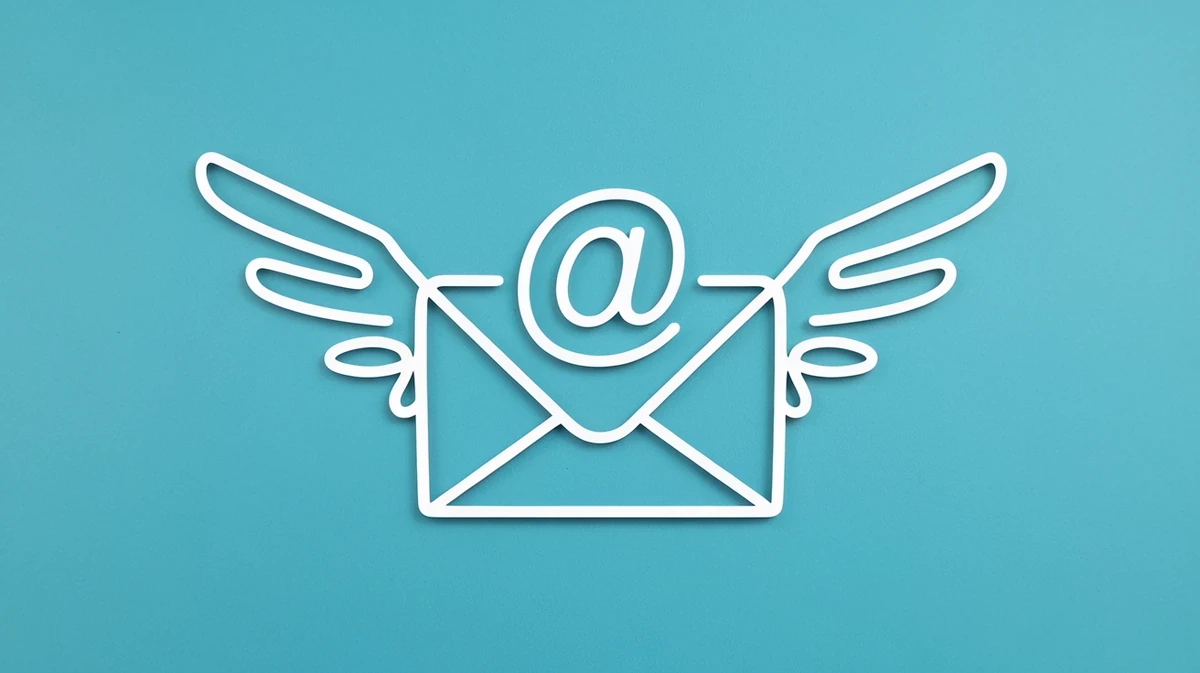
1. Copilotを起動する
まずOutlookで新規メール作成ウィンドウを開きます。リボンメニューの「メッセージ」タブに「Copilot」のアイコンが表示されているのでクリックしましょう。すると「Copilotを使って下書き」と「Copilotによるコーチング」の2つの選択肢が出ます。ここではメール本文を作るので「Copilotを使って下書き」を選択します。
2. AIに指示(プロンプト)を入力する
Copilotの入力パネル(チャットウィンドウのような画面)が開いたら、先ほど説明した4要素(誰に・何を・重要情報・トーン)を盛り込んだ指示文を入力します。例えば、「株式会社ABCの山田様へ、新サービスのご紹介のため30分程度のWeb会議日時を打診するメールを書いてください。来週火~金の間でご都合の良い時間を複数お伺いする内容で、丁寧なトーンでお願いします。」 といった具合です。ポイントは、具体的かつ簡潔に書くこと。「〇〇について問い合わせがあったので回答したい」「△△を依頼するメール」など、短くても要件が伝わる言葉でOKです。また、AIに任せたい部分は曖昧にせず明示しましょう。たとえば「適切な件名も考えてください」「クッション言葉を入れてください」のように注文を付けても構いません。加えて、画面上の設定アイコンからトーン(フォーマル/カジュアル等)や文章の長さ(短め~長め)を選択することも可能です。業務メールの場合は通常「フォーマル」トーンを選び、長さは内容に応じて「中」または「長め」にすると良いでしょう。
3. AIが下書きを生成する
プロンプトを入力し終えたら送信(生成)ボタンをクリックします。すると数秒で、画面右側にメール本文の下書きが表示されます。AIが自動生成したメール文には、冒頭の「お世話になっております。」から始まり、本文、本題、結びの挨拶まで一通り含まれているはずです。「件名」は別途入力欄がありますので、生成結果を参考に自分で付けるか、必要ならAIに提案させます。生成された文章をざっと読み、目的に沿った内容になっているか確認しましょう。Copilotは指定したトーンに従って非常に丁寧な敬語表現で書いてくれますが、場合によっては過剰にへりくだった表現になっていることもあります。しかし全体の構成やマナー面はしっかり押さえられているので、下書きとしては十分高品質なものが得られるはずです。例えば挨拶→前置き→要件→結びという流れがきちんとできているので、「メールを書いたことがない若手でも、失礼のないメールを作成できるレベル」だと言われています。
4. 下書きを見直し、必要に応じて再生成
生成結果に目を通したら、事実と異なる内容や不適切な表現がないかチェックします。Copilot(GPT)は与えられた情報を元に文章を組み立てますが、時に想像で詳細を補ってしまうことがあります。例えば指示していないのに「先日はお会いでき光栄でした」や「御社の〇〇を拝見し感銘を受けました」等と書かれるケースがあります。自分が実際に言っていないお世辞や体験談が混ざっていたら削除しましょう。また数字や日付など重要な情報が正しく反映されているかも要確認です。もし文面が意図と大きくズレていたり逆の意味になってしまっている場合は、遠慮なく「再生成」ボタンを押してみてください。Copilotが別の案を出してくれます。それでも改善しない場合は、一度「破棄」してプロンプトの書き方を見直しましょう。プロンプトに不足がある(例えば相手や目的の情報が足りない)とAIも迷ってしまうので、その際は前述のプレ・プロンプトのポイントを振り返って指示を補強します。いずれにせよ、下書きをそのまま鵜呑みにせず、自分の目で必ず確認・修正することが、安全かつ効果的にAIメールを書くコツです。
5. コーチング機能でトーンをブラッシュアップ(必要に応じて)
下書きが一通り完成したら、Outlook Copilotのコーチング(添削)機能を試してみるのもおすすめです。「Copilotによるコーチング」をクリックすると、現在編集中のメール本文に対してAIがフィードバックを表示してくれます。例えば「その言い回しだと相手に期待を強要しているように聞こえるかもしれません」など、人間の先輩がチェックしてくれるような鋭い指摘が得られることがあります。敬語の使い方についてのアドバイスはもちろん、「断られる可能性もあるのであからさまに期待を示しすぎない方が良い」等、内容面でハッとさせられるコメントが表示されることもあり非常に参考になります。提案された修正案をすべて反映する必要はありませんが、気になるものはコピーして本文に適用しましょう(※コーチング結果から自動挿入はされないため、手動でコピー&ペーストが必要です)。この工程を挟むことで、より洗練されたトーンと明瞭な文章に仕上げることができます。
6. 完成したメールを送信
AI下書きの内容に問題がなければ、Outlookのメール作成ウィンドウ内に「保持する」(または「挿入」)ボタンをクリックして本文に反映させます。件名や宛先、CCなどを改めて確認し、最後にもう一度全体を読み直して違和感がなければ送信します。これで一連の作業は完了です。慣れれば、上記ステップの1~6を通して本当にわずか数分程度でメールが完成します。「メール作成に悩んで時間ばかりかかる」という従来のストレスから解放され、素早く丁寧なメール対応が可能になるでしょう。
時短効果とAI活用のメリット・注意点
Outlookの「敬語・トーン変換AI」を使ったメール作成は、何より圧倒的な時間短縮効果が魅力です。従来30分かかっていた社外メール作成も、Copilotを使えば3分程度でドラフト完成→確認修正までこなせるケースも珍しくありません。企業全体で見ても、生成AIの導入によってメール処理時間を大幅に短縮(最大70%削減)できたという事例も報告されています。ある調査では、すでに45%の企業が生成AIを業務に利用しており、日常業務(メールや資料作成)の効率化で80%以上が効果を実感しているという結果も出ています。
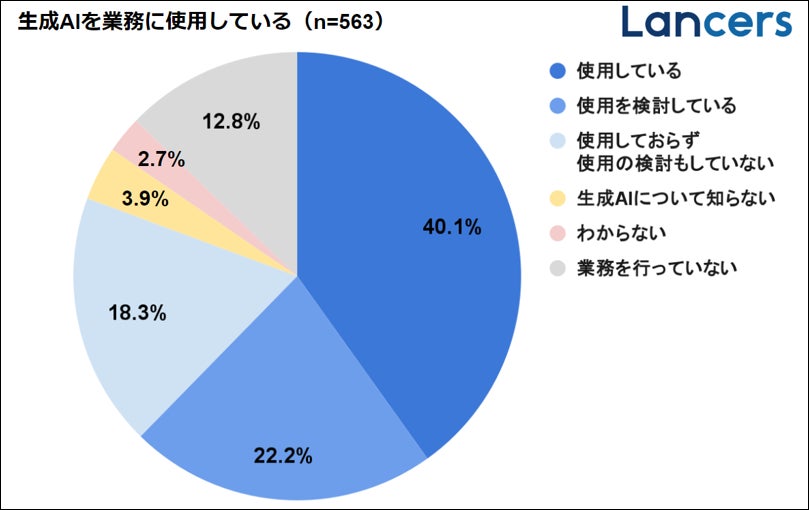
時間短縮以外にも、AIメール作成には様々なメリットがあります。第一に、メール書きに追われる時間が減ることで「考える時間」が生まれ、本来注力すべき創造的な業務にリソースを振り向けられるようになります。 [4] 例えば浮いた時間で新しい企画を練ったり、顧客提案の質を高めたりといった生産性の高い仕事に取り組めるでしょう。第二に、文章マナーや体裁をAIに任せることでコミュニケーションの本質(何を伝え、相手にどう行動してほしいか)に集中できるようになります。結果としてメール内容が明確になり、相手に「伝わる」コミュニケーションへと質が向上します。第三に、「自分のメールは常にビジネスマナー的に完璧だ」という自信がつき、対外的なやりとりにも臆せず積極的に臨めるようになります。敬語ミスへの不安がなくなることで精神的な余裕が生まれ、社内外での評価向上にもつながるでしょう。
一方で、AI活用には注意すべきポイント(潜在的な落とし穴)もあります。まず、最終的な責任は人間にあることを忘れてはいけません。AIが出力したメール文がどんなに自然でも、内容の正確さや適切さをチェックするのはユーザー自身です。「AIが書いたから大丈夫」と鵜呑みにしてしまうと、前述の通り事実と異なる情報をそのまま送ってしまったり、文脈に合わない表現で誤解を招くリスクがあります。特に日本語の敬語表現は微妙なニュアンス差が多いため、AIが過度にへりくだった表現や定型的すぎる表現を使っていれば、自身の言葉に置き換えるなど調整すると良いでしょう。「私は~」という一人称を多用しすぎていないか、相手を持ち上げすぎて不自然(慇懃無礼)になっていないかといった点もチェックポイントです。
また、機密情報やプライバシーの扱いにも注意しましょう。OutlookのCopilotはMicrosoftの企業向けサービスとしてセキュリティ対策が取られていますが、社外秘の内容を含むメールを生成AIにかけることをNGとする社内ポリシーがある場合もあります。利用前に自社のルールを確認し、必要に応じて内容をマスキングするなど配慮してください。
もしOutlookのCopilotを利用できない環境であれば、代替手段としてChatGPTなどの汎用チャットAIにメール文の作成や敬語変換を依頼する方法もあります。ただしその場合、社名や人名など敏感情報を含めると情報漏洩の懸念があるため注意が必要です。また、他にも敬語変換に特化したAIツールがいくつか存在します。例えば「AI敬語 by Toolpods」という無料オンラインサービスでは、入力した文章を即座に適切な敬語文に変換してくれます。類似の「3秒敬語」というツールもあり、カジュアルな日本語をビジネスメール向けの丁寧語に瞬時に言い換えてくれます。これらを活用すればメール作成の一部だけAIに任せることもできます。しかし、結局は自分で文章全体を組み立てる手間が残るため、メール作成のトータル自動化という点ではOutlook Copilotの統合体験に軍配が上がるでしょう。Outlookならメール作成画面内で完結してAIが下書きから添削までしてくれるので、他のツールへコピペする必要もなく効率的です。
最後に、AI活用で効率化しつつも「人間らしさ」を忘れないことも大切です。どんなにAIが優秀でも、ビジネスは最終的に人と人との信頼関係で成り立っています。定型的なメールほど、ひと言自分の言葉で補足を入れたり、相手に合わせた気遣いの文章を加えるだけでぐっと温かみが増します。AIが作った文面をベースに、あなた自身の目と心でカスタマイズすることで、スピードと誠意を両立させたメール対応が可能になるのです。
おわりに ~AI時代のメール術を味方に~
AIによる「敬語・トーン変換」は、2025年現在ビジネスメール作成の新常識となりつつあります。Microsoft OutlookのCopilotに代表される生成AIツールは、日々のメール業務を飛躍的に効率化し、我々の働き方を変革し始めています。 [2] GoogleのGmailでも類似のAI支援機能が登場するなど、職場コミュニケーションへのAI導入は今後さらに広がっていくでしょう。重要なのは、これらのツールを恐れたり拒むのではなく、上手に味方につけて生産性とコミュニケーション品質を向上させることです。
本記事で紹介した方法を実践すれば、社外メールをわずかな時間で失礼なく作成できるだけでなく、メールに追われない余裕を生み出し、本当に注力すべき仕事に時間を充てられるようになります。これは単なる時短テクニックではなく、あなたの仕事そのものの価値を高める「完全仕事術」と言えるでしょう。最初はプロンプトのコツを掴むまで試行錯誤があるかもしれませんが、一度慣れれば手放せない武器になります。
ぜひ明日からOutlookの敬語・トーン変換AIを活用してみてください。メール作成の悩みがスッと軽くなり、3分でサクッとメールを書いて、浮いた時間で本業に集中する——そんなスマートな働き方が皆さんの日常になることを願っています。さあ、あなたも最新AIを相棒に、仕事の効率とコミュニケーションの質を一段アップさせましょう!


